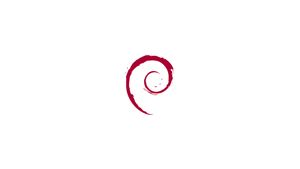Introduzione
MongoDB è un database NoSQL gratuito, open source, senza schema, che sta diventando sempre più popolare tra gli sviluppatori web. È un database orientato ai documenti ed è noto per la sua velocità di elaborazione.
Per poter utilizzare MongoDB per i nostri progetti, dovremo prima installarlo sul nostro sistema insieme alle sue dipendenze e ad alcuni altri strumenti. In questo post impareremo a installare e configurare Apache, PHP e MongoDB su sistemi operativi Ubuntu e Debian.
Installare Apache
Prima di tutto, installeremo Apache sul nostro sistema. Apache è un software per server web e un popolare client HTTP; aiuta nella creazione di host virtuali. Per installare Apache sul nostro sistema utilizzeremo il comando indicato di seguito:
sudo apt update sudo apt install apache2 -y Nota: i comandi forniti in questo articolo funzioneranno sia su Ubuntu che su Debian poiché entrambi utilizzano lo stesso gestore di pacchetti.
Installare PHP
Per installare PHP insieme ai suoi moduli comuni sul nostro sistema dobbiamo solo eseguire un semplice comando:
sudo apt install -y php7.4 libapache2-mod-php7.4 Abbiamo installato PHP 7.4 sul nostro sistema. Puoi installare la versione e i moduli necessari per il tuo progetto.
Installare MongoDB
Sfortunatamente, MongoDB non è disponibile nei repository predefiniti di Ubuntu e Debian. Quindi dovremo prima importare la chiave pubblica che verrà utilizzata dal sistema di gestione dei pacchetti:
wget -qO - https://www.mongodb.org/static/pgp/server-5.0.asc | sudo apt-key add - Se il terminale dà un errore durante l'esecuzione del comando sopra indicato, dovrai installare GnuPG sul tuo sistema prima di eseguire nuovamente questo comando.
Il prossimo passo è creare un file di elenco per la tua versione del sistema operativo. Poiché utilizzo Ubuntu 20.04, eseguirò il seguente comando:
echo "deb [ arch=amd64,arm64 ] https://repo.mongodb.org/apt/ubuntu focal/mongodb-org/5.0 multiverse" | sudo tee /etc/apt/sources.list.d/mongodb-org-5.0.list Per Debian 10:
echo "deb http://repo.mongodb.org/apt/debian buster/mongodb-org/5.0 main" | sudo tee /etc/apt/sources.list.d/mongodb-org-5.0.list Successivamente, dobbiamo ricaricare il database dei pacchetti locale e quindi installare l'ultima versione stabile di Mongodb:
sudo apt update sudo apt install -y mongodb-org Questo installerà il server MongoDB sul tuo sistema.
Installare il modulo PHP MongoDB
Per l'ultimo passaggio, dobbiamo installare il modulo PHP MongoDB necessario per connettere PHP con MongoDB.
sudo apt install php7.4-mongodbAssicurati di installare il modulo MongoDB per la stessa versione di PHP.
Eseguire il comando seguente per verificare che il modulo MongoDB sia abilitato per l'ambiente PHP CLI.
php -m | grep mongo mongodbQuindi, riavvia il server Apache per applicare le modifiche.
sudo systemctl restart apache2 Puoi anche creare un file phpinfo() nella root del documento di Apache. Quando accedi a questo file nel browser web:
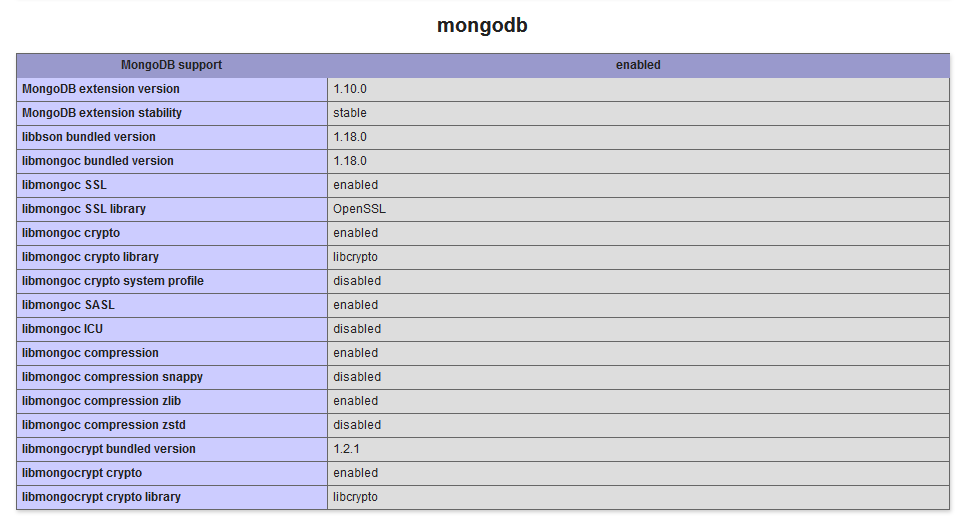
Conclusione
MongoDB è un noto database NoSQL ad alte prestazioni. È altamente scalabile ed è diverso dai sistemi di database relazionali come MySQL e PostgreSQL. In questo post, abbiamo imparato come installarlo insieme alle sue dipendenze e altri strumenti correlati.